大抵のプロジェクトは、Project WONDERのようなカスタムフレームワークに依存しています。ここでは、WOLipsプロジェクトにフレームワークを追加する方法を紹介します。
-
パッケージエクスプローラの「WO Frameworks」を選択して右クリックメニューを開き、「Configure...」を選択します(図8.1.1[「WO Frameworks」>「Configure...」])。またはプロジェクトの右クリックメニューから「Properties」を選択し、リストから「Java Build Path」を選択します。続いて「Libraries」タブの「WO Frameworks」を選択し、「Edit」ボタンをクリックします。m
図: 「WO Frameworks」>「Configure...」
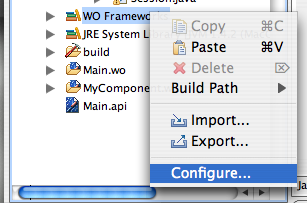
-
フレームワークを選択するダイアログが開きます(図8.1.2[「Edit Library」ダイアログ])。このダイアログでプロジェクトにフレームワークを追加することができます。
図: 「Edit Library」ダイアログ
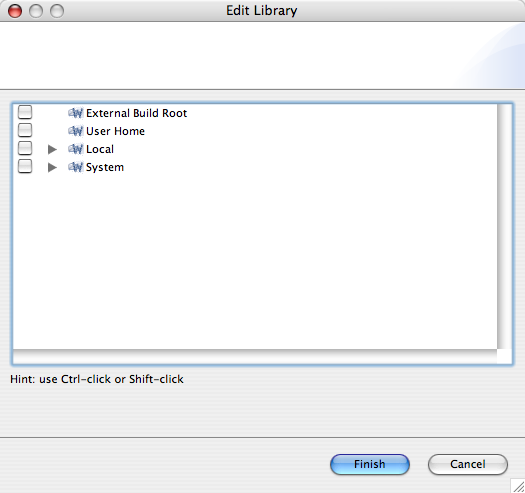
-
例えば、Project WONDERのフレームワークを追加するのであればLocalツリーを展開し、「ERExtensions」と「ERJars」をチェックして「Finish」をクリックします(図8.1.3[フレームワークの追加])。
図: フレームワークの追加
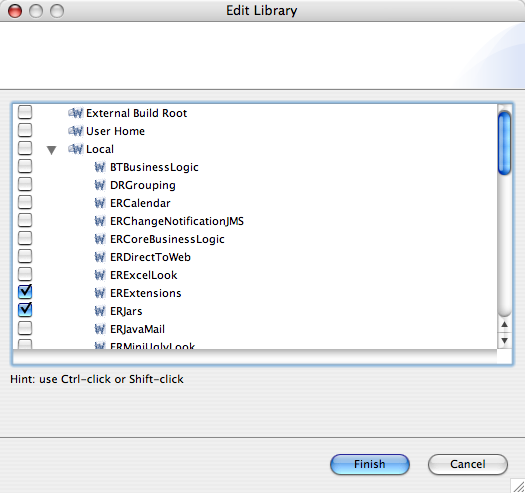
- これでOK!WOLipsは自動的にプロジェクトを再ビルドし、WOLipsが用意したXcodeプロジェクト(.xcodeprojファイル)も更新します。コードの補完機能にも、追加したフレームワークのクラスやメソッドが含まれるようになります。